Sobald Sie mit dem Inhalt Ihrer Veranstaltung zufrieden sind, ist es an der Zeit, sie zum Leben zu erwecken!
Vergessen Sie nicht, einen letzten Blick auf Ihre Veranstaltung im Vorschau-Modus zu werfen, bevor Sie auf Veröffentlichen klicken, um sicherzustellen, dass alles genau so ist, wie Sie es möchten.
Klicken Sie auf den blauen Button mit der Aufschrift Veröffentlichen in der oberen rechten Ecke Ihres Administrationsbildschirms (neben Ihrem Profil-Icon).
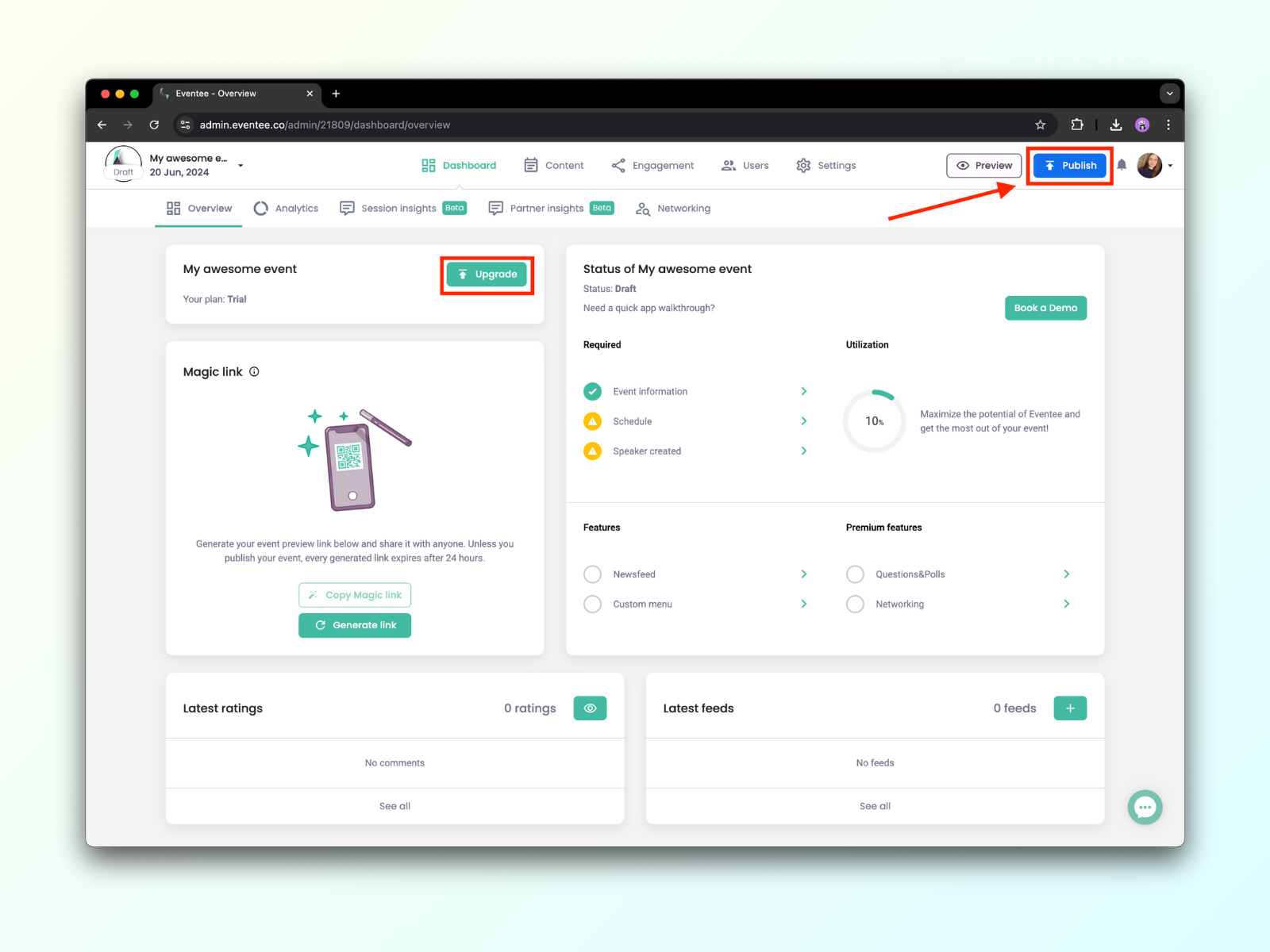
Wenn Sie sich im Testmodus befanden, werden Sie aufgefordert, einen kostenpflichtigen Plan (Solo, Business, Enterprise) auszuwählen, bevor Sie Ihre Veranstaltung veröffentlichen können.
Überprüfen Sie, ob Sie keine Informationen übersehen haben.
Klicken Sie abschließend auf den Button Veröffentlichen. Hier erfahren Sie, was passiert, wenn Ihre Veranstaltung veröffentlicht wird.
Nehmen Sie Änderungen an der veröffentlichten Veranstaltung vor, falls erforderlich.
Wenn Sie Ihre Veranstaltung unpublizieren möchten, z. B. um die Funktion Veranstaltung löschen zu nutzen, können Sie dies in den Einstellungen tun.
Gehe zum Tab Einstellungen → Events und klicke auf den Button Veröffentlichen aufheben (zu finden im Abschnitt Sonstiges in der rechten unteren Ecke).
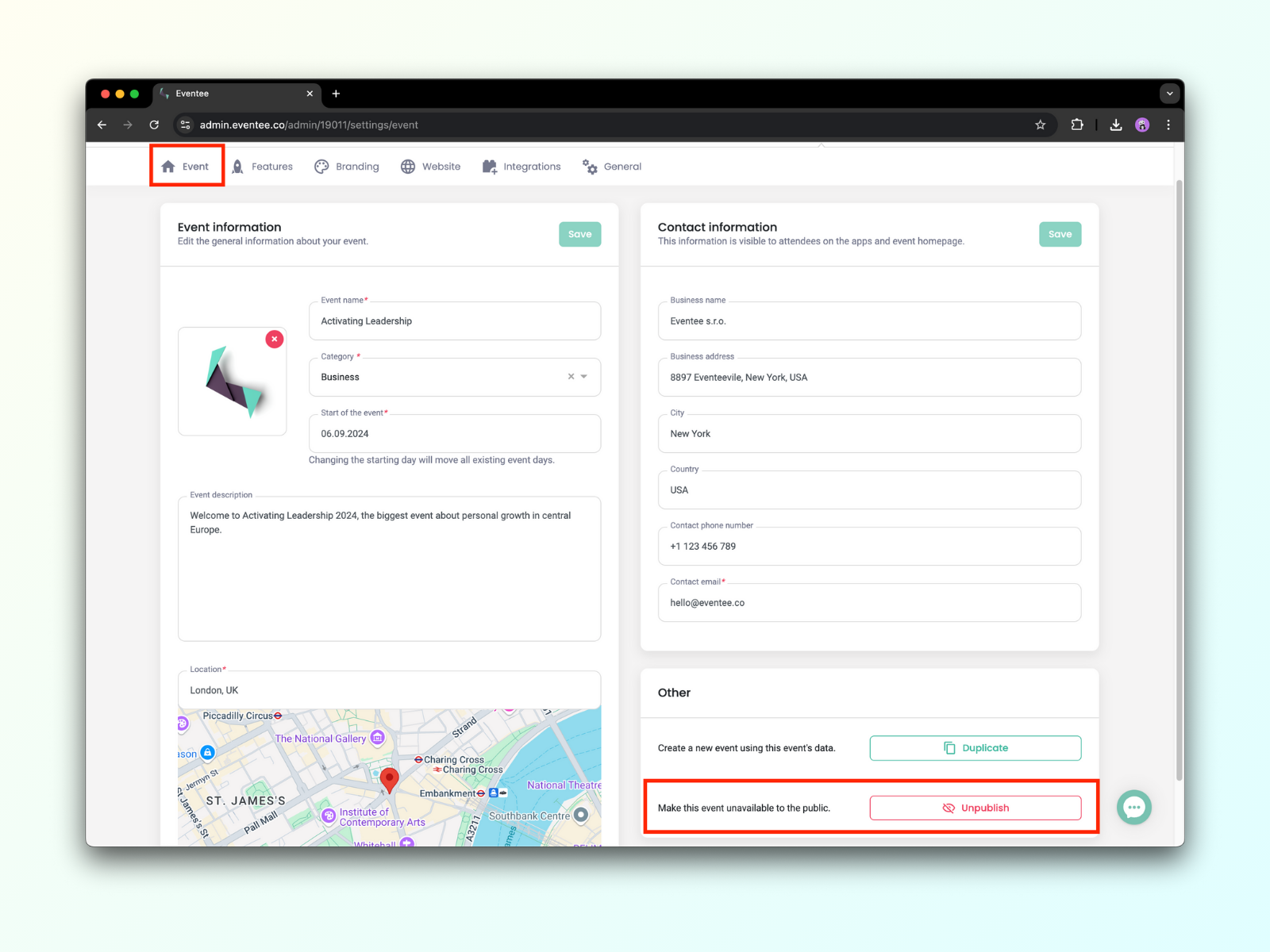
Bestätige, dass du dein Event unveröffentlichen möchtest.
Hinweis: Das Aufheben der Veröffentlichung deines Events löscht keine Daten. Eventdaten können nur über den Button Event löschen gelöscht werden.